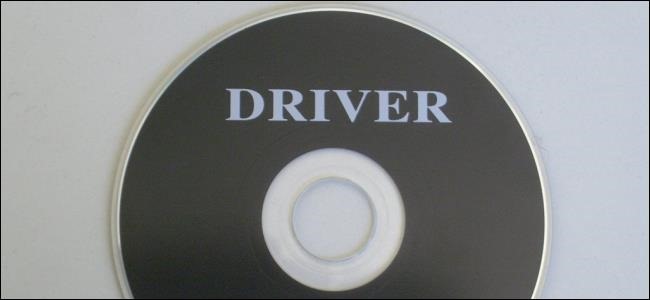En grafikdriver er den software, der tillader dinoperativsystem og programmer til at bruge din computers grafiske hardware. Hvis du spiller pc-spil, skal du holde din computers grafikdrivere opdateret for at få den bedste ydelse ud af din hardware.
RELATEREDE: Hvornår skal du opdatere dine drivere?
Vi har tidligere bedt dig om ikke at gøre detopdaterer obligatorisk dine drivere, og vi står ved det. De fleste hardwaredrivere, der leveres med din computer - eller gennem Windows Update - er fine. Vi gør dog en undtagelse for grafikdrivere til din NVIDIA, AMD eller endda Intel-grafikhardware. Vi anbefaler, at du holder dig ajour, især hvis du er en spiller.
Hvorfor du skal opdatere dine grafikdrivere
Opdateringer til din computers bundkort, lydkort, og netværksdrivere giver generelt ikke hastighedsforbedringer. De løser ofte sjældne bugs, men for at være ærlige introducerer de lige så ofte nye bugs. Så hvis ting fungerer i orden, er det typisk ikke værd at det gider.
Dette er dog ikke tilfældet med opdateretdrivere til dit grafikkort, også kendt som en GPU eller videokort. NVIDIA og AMD frigiver begge ofte nye grafikdrivere, der normalt giver større ydeevne forbedringer, især til nyere spil. Efterhånden som Intel bliver mere alvorlige med integreret grafisk ydeevne, er de også begyndt at frigive hyppigere videodriveropdateringer.
Her er en lille del af ændringerne til NVIDIAs seneste grafikdriverpakke (Release 387), der blev udgivet den 20. december 2017:

Og det dækker bare de specifikke spil, som optimeringen er forbedret til. Der er også adskillige fejlrettelser og nye funktioner inkluderet.
Disse former for ydeevne stiger i opdateretgrafikdrivere er ikke ualmindelige. Mens nyere spil får størstedelen af opmærksomheden, ser selv nogle ældre spil en betydelig stigning i ydelsen med opdaterede drivere.
Hvis du aldrig spiller pc-spil på din computer og ikke er interesseret i 3D-grafikpræstationer, behøver du ikke rigtig at opdatere dine grafikdrivere overhovedet.
Identificering af dit grafikkort
Der er en række måder at identificere din påcomputers grafikhardware, inklusive indbygget og tredjeparts systeminformationsværktøjer. Imidlertid er den nemmeste måde sandsynligvis bare at trykke på Start, skrive "Systeminformation" i søgefeltet og derefter trykke på Enter.

I venstre systemvindue bor du ned til kategorien "Display". Til højre skal du kigge efter din grafikadaptermodel under "Adapter Type" eller "Adapter Description".

Hvis du ser både Intel- og NVIDIA-hardware på enbærbar computer, bruger din bærbare computer sandsynligvis skifteteknologi til intelligent at skifte mellem dens bedre-til-batterilevetid Intel-grafik og bedre-til-spil-ydeevne NVIDIA-grafik. I dette tilfælde ønsker du at opdatere dine NVIDIA-drivere for at øge din spilpræstation.
Hent de seneste opdateringer
For nogle typer grafisk hardware integrerettil bærbare computere (også kendt som bærbare GPU'er), er du muligvis ikke i stand til at hente drivere direkte fra producenten af grafikadapteren. Du skal muligvis få opdaterede drivere fra din bærbare producent, og de udsender muligvis ikke regelmæssigt opdateringer.
Imidlertid kan du generelt få opdaterede grafikdrivere fra din grafikhardwareproducentens websted:
- Download NVIDIA-grafikdrivere
- Download AMD-grafikdrivere
- Download Intel Graphics Drivers
Du skal vælge den nøjagtige model af din computers grafikkort, som vises i vinduet Enhedshåndtering.
For alle de tre store producenter kan du indtaste detaljerne om din adapter på webstedet og downloade de rigtige drivere direkte.
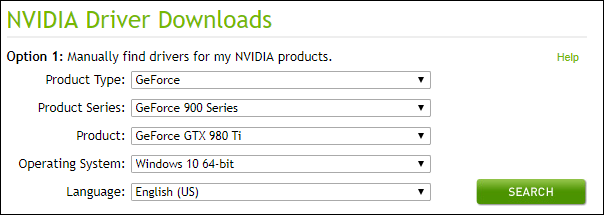
Du har også muligheden for at lade webstedet scannedit system til automatisk at bestemme, hvilke drivere du har brug for. Bare vær opmærksom på, at du nogle gange bliver bedt om at installere et værktøj, der udfører scanningen.

RELATEREDE: Sådan indstilles dine pc-spil 'grafikindstillinger uden anstrengelse
Hvis du bruger en NVIDIA-adapter, har du også entredje mulighed - et værktøj ved navn NVIDIA GeForce Experience, der kører i baggrunden på din pc. Du har valget mellem værktøjet, der downloader og installerer dem automatisk eller bare fortæller dig, hvornår de er klar. GeForce Experience kan også hjælpe dig med at optimere spilindstillingerne til de fleste pc-spil, en funktion, som nogle elsker og nogle hader, men det er helt valgfrit.

Bemærk: Tidligere tilbød AMD et meget lignende værktøjnavngivet AMD Gaming Evolution, der leverede driveropdateringer og spiloptimering. AMD seponerede dette produkt, og det har siden været optaget af folkene bag Raptr. Hjælpeprogrammet praler stadig med disse to funktioner, men inkluderer også nogle af de samfundsaspekter af det primære Raptr-værktøj. Det ser ud til at fungere godt. Bare vær opmærksom på, at selvom værktøjet er co-branded med AMD, er det ikke længere udviklet af dem.
Hvis du har ældre grafikhardware, skal du huskeat det ikke understøttes for evigt. Producenter flytter til sidst ældre hardware til en stabil driverudgivelse, som de holder op med at optimere og opdatere. Hvis din grafikhardware er fem år gammel, er det meget sandsynligt, at optimerede drivere til det ikke længere frigives. Hvor længe din hardware understøttes er op til producenten.
Billedkredit: Carles Reig på Flickr